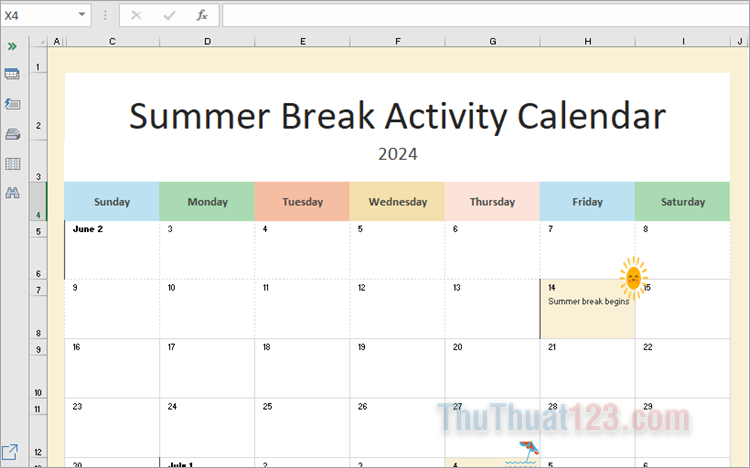Cách đính kèm file vào Excel
Đính kèm file vào Excel là một phương pháp giúp tạo liên kết giữa những file khác nhau bên ngoài file Excel đang soạn thảo. Như vậy có thể các bạn sẽ không cần phải soạn thảo lại những nội dung cần đính kèm một lần nữa. Để có thể đính kèm file vào Excel, ThuThuat123.com sẽ hướng dẫn các bạn những bước sau đây.

Đầu tiên các bạn click để mở ribbon Insert trên thanh công cụ ngang của Excel.
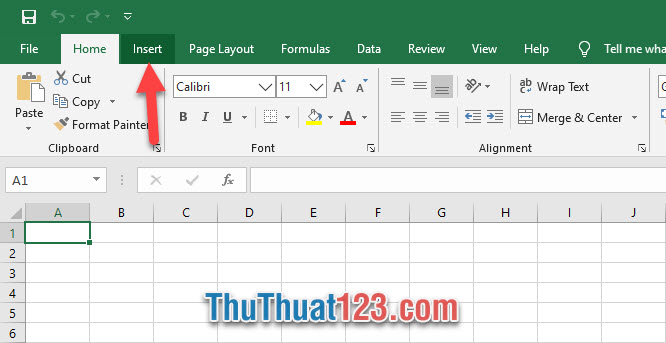
Sau khi ribbon Insert được mở ra, các bạn click vào Object thuộc nhóm Text trong ribbon này.
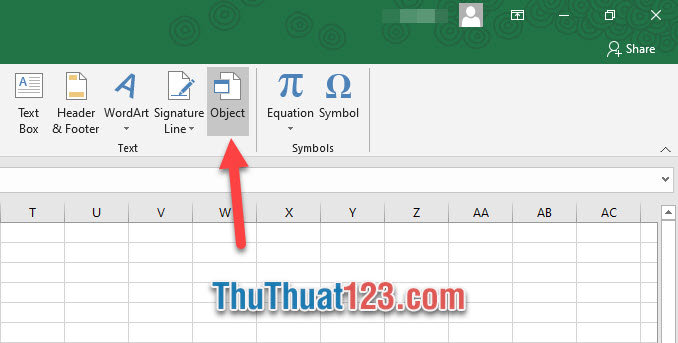
Khi ô cửa sổ chức năng Object xuất hiện, các bạn mở tab Create from file.
Tiếp đó các bạn click vào Browse trong File name rồi chọn file muốn đính kèm vào Excel trong máy tính của mình.
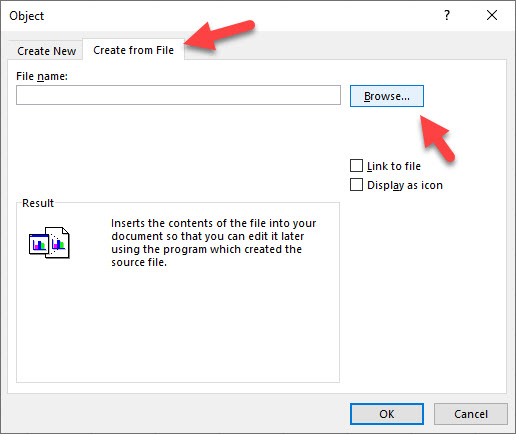
Sau khi các bạn chọn xong file muốn đính kèm, còn có hai tùy chọn khác các bạn có thể tùy ý tạo thêm đó là:
- Link to file: Kết nối file đính kèm tới file gốc, khi các bạn click đúp vào vị trí file đính kèm thì có thể mở được file gốc lên.
- Display as icon: Tạo biểu tượng đại diện cho file đính kèm trong hiển thị dữ liệu của Excel.
Cuối cùng các bạn bấm OK để xác nhận chèn file đính kèm.
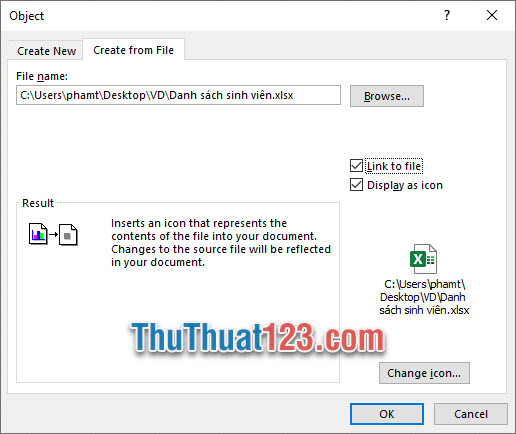
Các bạn sẽ thấy file đính kèm như hình dưới đây, sau đó các bạn có thể di chuyển file đính kèm này tùy ý mình muốn trong không gian làm việc của Excel.
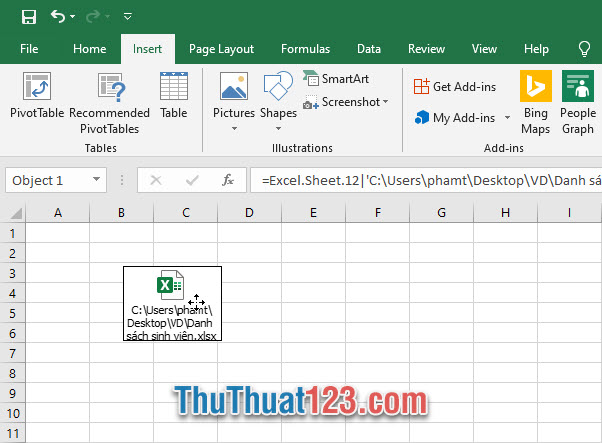
Còn nếu các bạn bỏ lựa chọn Display as icon.
![]()
Excel sẽ cho phép các bạn chèn một khoảng file đính kèm hiển thị rõ ràng như hình bên dưới.
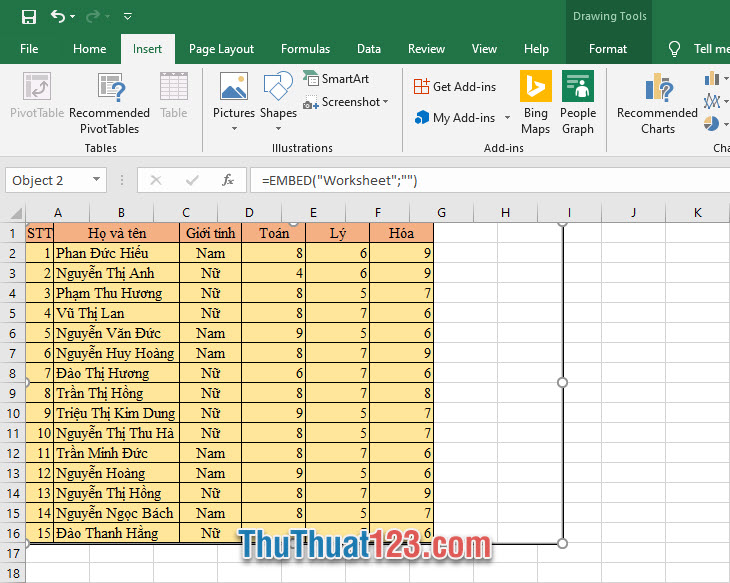
Cảm ơn các bạn đã đọc bài viết của ThuThuat123.com chúng tôi về cách đính kèm file trong Excel. Bài viết hướng dẫn cách đính kèm file trong Excel chúng tôi đã hết, chúc các bạn thực hiện thành công.